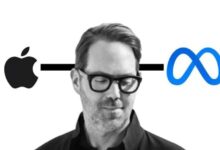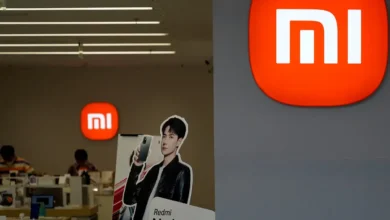لا تستطيع استخدام هاتف الآيفون لتوصيل اللابتوب بالإنترنت؟ 8 طرق لحل المشكلة
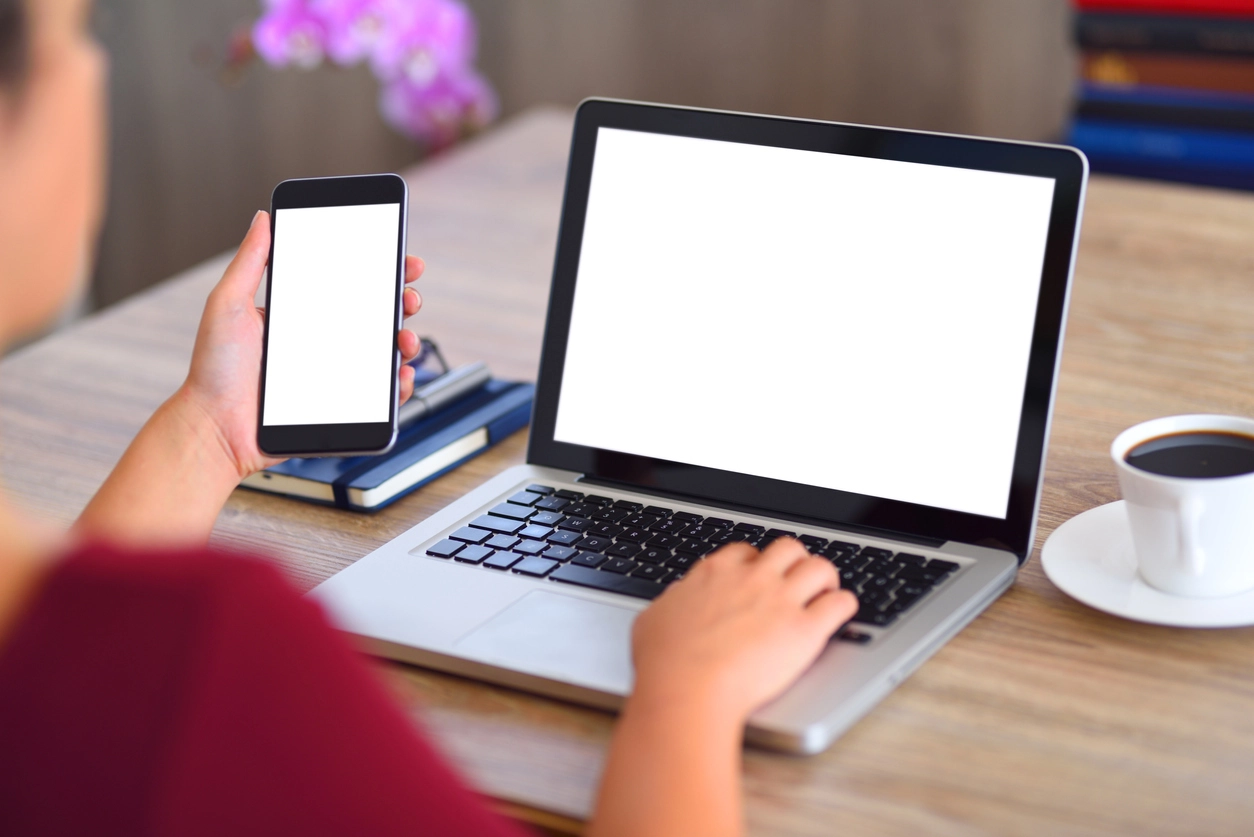
لا تستطيع استخدام هاتف الآيفون لتوصيل اللابتوب بالإنترنت؟ 8 طرق لحل المشكلة نتعرض في بعض الأحيان لمواقف نحتاج فيها إلى توصيل اللابتوب بالإنترنت لإتمام عملٍ ما بينما نحن خارج المنزل، وإذا لم تكن هناك شبكة Wi-Fi قريبة متاحة، نستطيع ببساطة إيصال الإنترنت إلى اللابتوب باستخدام إنترنت هاتفنا المحمول أو الـ(Personal Hotspot).
اقرا المزيد:شركة InstaDeep تحصل على تمويل بقيمة 100 مليون دولار أمريكي
لكن إذا كنت تمتلك هاتف آيفون فقد تلاحظ أنه قد يخذلك في بعض الأحيان، فلا تتمكن من توصيل الإنترنت إلى لابتوبك.
في هذه الحالة لا تقلق، فتلك مشكلة شائعة حلولها بسيطة، سنستعرضها عليك في هذا التقرير:
كيفية توصيل الإنترنت إلى اللابتوب من هاتف آيفون
كي تعمل نقطة الاتصال الهاتفية أو الـ(Personal Hotspot)، ينبغي أن يدعم مقدم خدمة الشبكة الهاتفية ذلك، وقد تكون تقنية تشغيل الخدمة نفسها صعبة بعض الشيء.
إذا واجهت مشكلة في تشغيل نقطة الاتصال الهاتفية على جهاز آيفون، إليك ثماني نصائح لحل المشكلة وفقاً لصحيفة Business Insider الرقمية الأمريكية:
1. تأكد من أن مقدم خدمة الشبكة الهاتفية يدعم نقطة الاتصال الهاتفية على أجهزة أبل
إذا كنت تحاول استخدام نقطة الاتصال الهاتفية للمرة الأولى على جهاز آيفون معين، من الأفضل أن تتحقق أولاً إن كانت باقة خدمة الشبكة الهاتفية تدعم تشغيل نقطة الاتصال الهاتفية.
لا توفر كل خدمات الشبكات الهاتفية تلك الإمكانية (وإن كانت معظمها تدعم خاصية نقطة الاتصال الهاتفية). من المحتمل ألا تسمح خدمة الشبكة الهاتفية لديك بمشاركة بيانات شبكتك الهاتفية على جهاز آيفون مع الأجهزة الأخرى.
للتأكد من ذلك، افتح الإعدادات وانقر على نقطة الاتصال الهاتفية. إذا كانت الإعدادات معطلة أو ظهرت رسالة تطلب منك التواصل مع مقدم خدمة الشبكة الهاتفية، اتصل بخدمة العملاء لبحث إمكانية ترقية باقتك حتى تسمح لك الخدمة بتشغيل نقطة الاتصال الهاتفية.
2. تأكد من تشغيل نقطة الاتصال الهاتفية
إذا كان مقدم الخدمة يسمح بمشاركة بيانات الشبكة الهاتفية عبر نقطة اتصال هاتفية، تأكد أولاً من تشغيل الخاصية.
1. افتح الإعدادات.
2. انقر على نقطة الاتصال الهاتفية.
3. تأكد من تشغيل السماح للآخرين بالانضمام عن طريق تمرير الزر إلى اليمين.
4. إذا أردت، يمكنك تخصيص كلمة مرور شبكة Wi-Fi من نفس القائمة.
3. تأكد من عدم تفعيل وضع الطيران
إذا أخطأت بتعيين هاتفك على وضع الطيران، ستتعطل نقطة الاتصال الهاتفية ولن تتمكن من اختيارها؛ في الواقع، سيتصرف هاتفك كما لو كان مقدم الخدمة الهاتفية لا يدعم نقاط الاتصال الهاتفية. اسحب مركز التحكم للأسفل من أعلى الشاشة تأكد من إيقاف تشغيل وضع الطيران.
4. تشغيل Wi-Fi على الجهاز المطلوب توصيله بنقطة الاتصال الهاتفية
عند تشغيل نقطة الاتصال الهاتفية وعدم ظهورها في قائمة شبكات Wi-Fi على اللابتوب أو الجهاز الذي تريد توصيله بنقطة الاتصال، يمكنك إيقاف تشغيل Wi-Fi على الجهاز المطلوب توصيله بنقطة الاتصال ثم تشغيلها مجدداً. يمكنك فعل ذلك بتعطيل Wi-Fi مباشرة ثم تشغيلها أو بتفعيل وضع الطيران ثم تعطيله. في العديد من الحالات، سيتمكن الجهاز من العثور على نقطة الاتصال بعد إعادة تمكين اتصالات Wi-Fi على الجهاز.
5. تحسين التوافق على جهاز iPhone 12
قد تحتاج إلى تعديل إعداد آخر على أجهزتك حتى ترى نقطة الاتصال الهاتفية وتتصل بها بشكل سليم. إذا كان لديك هاتف iPhone 12 وكانت نقطة الاتصال الهاتفية لا تعمل، افتح الإعدادات وانقر على نقطة الاتصال الهاتفية.
بعد ذلك، في أسفل الصفحة، يمكنك تمكين تحسين التوافق بتمرير الزر إلى اليمين. من شأن ذلك إصلاح المشكلات التي تعيق في بعض الأحيان قدرة الهاتف iPhone 12 على مشاركة شبكات 5G.
6. إعادة تشغيل كل الأجهزة
في بعض الأحيان، يحتاج الأمر إلى إعادة تشغيل الأجهزة لتفعيل بنقطة الاتصال الهاتفية. أعد تشغيل هاتفك وأي أجهزة أخرى تحاول توصيلها بنقطة الاتصال الهاتفية. عند إعادة تشغيل كل الأجهزة، تأكد من تمكين نقطة الاتصال الهاتفية وجرب الاتصال بها مجدداً.
7. جرب طريقة اتصال مختلفة
قد تندهش إذا عرفت أن هناك العديد من الطرق لتوصيل الأجهزة بالشبكة الهاتفية لجهاز أيفون؛ بالإضافة إلى الاتصال بالشبكة عبر Wi-Fi (الطريقة الشائعة)، يمكنك أيضاً الاتصال بالشبكة عبر البلوتوث أو كابل USB. يمكنك استخدام أي من الطرق الأخرى إذا وجدت صعوبة في ضبط إعدادات شبكة Wi-Fi على جهازك.
ولاستخدام الاتصال السلكي على جهاز كمبيوتر ويندوز، ستحتاج أولاً إلى تثبيت iTunes وتسجيل الدخول إلى حساب أبل باستخدام معرف حساب أبل وكلمة المرور.
8. إعادة تعيين إعدادات الشبكة
في بعض الأحيان، قد يتعطل أو يحدث ارتباك بإعدادات الشبكة على جهاز آيفون، وقد تسمح عملية إعادة التعيين بتفعيل وعمل الشبكة الافتراضية الخاصة الهاتفية مجدداً. من المهم أن تتوخى الحذر عند تنفيذ تلك الخطوة؛ عند إعادة تعيين إعدادات الشبكة، ستُمسح كل الشبكات وكلمات مرور شبكات Wi-Fi المحفوظة، وستضطر إلى إعادة الاتصال يدوياً بكل شبكات Wi-Fi التي كنت تستخدمها مسبقاً.
1. افتح الإعدادات.
2. انقر على عام.
3. انقر على نقل أو إعادة تعيين الهاتف.
4. انقر على إعادة التعيين.
5. في القائمة المنبثقة، انقر على إعادة تعيين إعدادات الشبكة.
اقرا المزيد:من تنظيم المهام اليومية إلى متابعة الصحة النفسية والطقس.. تطبيقات أندرويد مُفيدة قد تحب استخدامها